An die Liste gesendete Nachrichten moderieren
Wenn eine Liste moderiert ist, müssen alle Nachrichten von einem Moderator bestätigt werden, bevor sie an die Liste verteilt werden. Wenn eine Nachricht an eine Liste geschickt wurde, werden die Abonnenten automatisch per Mail darüber benachrichtigt, dass ihre Nachricht moderiert wird. Auch die Moderatoren erhalten eine Benachrichtigung von Sympa, die die zu moderierende Nachricht enthält.
Es gibt zwei Arten, Moderationsaufgaben auszuführen: einmal per Mail, indem Sie die von Sympa empfangenen Nachrichten beantworten, oder über die WWW-Mailinglistenoberfläche. Klicken Sie hierfür auf den Link 'Nachricht' im Untermenü 'Moderieren': Eine Seite mit allen zu moderierenden Nachrichten erscheint (die neuesten Nachrichten stehen oben). Klicken Sie, um eine Nachricht zu lesen, ihre Betreffzeile an.
Sie haben zwei Optionen:
- dem Versand der Nachricht über die Liste zustimmen;
- die Nachricht ablehnen und ihren Absender informieren: Wenn Sie eine Nachricht ablehnen, ist es besser, den Absender darüber zu benachrichtigen.
Alle Moderatoren können entscheiden, ob eine Nachricht verteilt wird oder nicht. Allerdings ist die Entscheidung des ersten Moderators, der die Nachricht bearbeitet, definitiv. Sympa benachrichtigt Sie, wenn Sie versuchen, eine Nachricht zu bearbeiten, die bereits moderiert wurde. Falls es mehrere Moderatoren gibt, ist es einfacher, Nachrichten über die WWW-Oberfläche der Mailingliste zu moderieren: Sie können so alle verbleibenden unmoderierten Nachrichten auf einmal sehen.
Ganz gleich, wann sie moderiert wurde, bleiben Versanddatum und -zeit einer Nachricht unverändert. Falls der Versand extrem verzögerter Nachrichten erlaubt ist, kann man daher theoretisch am 31. Dezember eine auf den 1. Januar datierte Mail empfangen!
Falls die Nachricht mit Benachrichtigung abgelehnt wurde, wird der Abonnent, der sie abgeschickt hat, per Mail benachrichtigt. Sie können anpassen, welche Nachricht er erhält.
Indem Sie das Feld 'Ohne Benachrichtigung ablehnen' ankreuzen, können Sie verhindern, dass der Nachrichtenurheber benachrichtigt wird.
Indem Sie das Feld 'Zur schwarzen Liste hinzufügen' ankreuzen, verzichten Sie nicht nur auf eine Ablehnungsbenachrichtigung, sondern fügen den Urheber der Nachricht auch zur schwarzen Liste der Liste hinzu. Sie können die schwarze Liste über den Knopf 'schwarze Liste bearbeiten' am Fuß der Seite verwalten.
Wenn Sie die Ablehnungsbenachrichtigung, die der Nachrichtenurheber erhält, anpassen möchten, können Sie dies mit dem Knopf 'Ablehnungsnachrichten verwalten' tun. Diese Verwaltungsseite lässt Sie eine Reihe von Ablehnungsnachrichten erstellen und definieren, welche per Vorgabe verwendet wird.
Hinweis: Sie können über das Listen-Administrationsmodul Moderatoren hinzufügen oder entfernen. Klicken Sie dafür auf der Listen-Informationsseite auf 'Admin', auf 'Listenkonfiguration bearbeiten', und schließlich auf 'Listendefinition'.
Sie können auch Nachrichten bearbeiten, nachdem sie über die Liste verteilt wurden; dies kann sinnvoll sein, wenn eine Liste nicht moderiert ist. Wenn Sie eine Nachricht löschen möchten, suchen Sie sie im Online-Nachrichtenarchiv auf und klicken Sie auf den Knopf 'Diese E-Mail zum Löschen markieren' in der oberen rechten Ecke der Nachricht. Eine Bestätigungsanfrage erscheint; klicken Sie auf 'OK'. Die Nachricht wird nach einigen Sekunden gelöscht. Seien Sie vorsichtig: Diese Aktion ist unumkehrbar! Wenn Sie eine Nachricht löschen, kann sie nicht mehr zurückgeholt werden.